Mengubah Saluran Menjadi Pribadi di Slack (Slack), Alat Kolaborasi
Slack menggunakan saluran untuk mengelompokkan topik percakapan di setiap saluran. Semakin besar perusahaan dan semakin banyak proyek yang dijalankan, semakin penting hal ini. Oleh karena itu, pengelolaan saluran yang baik sangat penting.
Saat menggunakan saluran di Slack, perbedaan antara publik dan pribadidan cara mengubah saluran publik menjadi pribadiakan dijelaskan.
Syarat Penggunaan
Tersedia secara default (dapat digunakan bahkan dalam versi gratis)
Perbedaan Antara Publik dan Pribadi
- Saluran publik → Saluran pribadi (dimungkinkan)
- Karena saluran bersifat publik, semua anggota di workspace dapat bergabung.
- Meskipun Anda tidak mengundang anggota tertentu ke saluran, dan anggota tersebut tidak ada di saluran, Anda mungkin berpikir, "Apakah orang-orang tidak tahu tentang saluran yang saya buat?", tetapi siapa pun dapat memeriksa keberadaan saluran kapan saja menggunakan fungsi [Pencarian Saluran]. (Tentu saja, biasanya orang tidak sering menggunakan pencarian saluran.)
- Meskipun tidak bergabung (diundang) ke saluran, Anda masih dapat membaca konten saluran tersebut; siapa pun dapat membacanya kapan saja tanpa bergabung.
- Saluran pribadi → Saluran publik (dimungkinkan sejak 6 Maret 2023)
- Karena saluran bersifat pribadi, hanya mereka yang diundang dan bergabung ke saluran tersebut yang dapat membaca postingan.
- Jika pengguna dikeluarkan atau (/remove) dan tidak bergabung, mereka tidak dapat membaca postingan.
- Jika Anda diundang dan bergabung ke saluran pribadi, Anda dapat membaca semua percakapan yang telah terjadi di saluran tersebut.
- Oleh karena itu, jika Anda perlu menjaga keamanan atau kerahasiaan percakapan sebelumnya untuk anggota baru, sebaiknya buat saluran baru.
- Atau, Anda dapat mencari dan menghapus beberapa postingan di saluran yang akan diundang ke saluran pribadi.
Cara Penggunaan

Pengaturan saluran untuk mengubah saluran menjadi pribadi di Slack
2. Jendela popup akan muncul. Klik [Pengaturan].
3. Klik [Ubah ke Saluran Pribadi].

Pengaturan detail saluran untuk mengubah saluran menjadi pribadi di Slack
4. Jendela popup akan muncul. Informasi penting yang perlu Anda ketahui saat mengubah ke pribadi akan ditampilkan.

Popup konfirmasi saat mengubah saluran menjadi pribadi di Slack
5. Jika Anda masih berencana untuk mengubah ke pribadi setelah memeriksa informasi tersebut, klik [Ubah ke Pribadi]. Informasi yang ditampilkan adalah sebagai berikut:
- Mengubah ke pribadi tidak akan mengubah riwayat percakapan dan anggota saluran. Tentu saja, Anda dapat mengundang atau mengeluarkan pengguna.
- Semua file yang dibagikan di saluran hingga perubahan ke pribadi dapat diakses oleh semua pengguna secara publik.
Informasi Tambahan
- Cara mengelola saluran dapat dilihat di artikel lain.
- Jika Anda perlu berkomunikasi di saluran dengan anggota dari perusahaan lain (vendor) atau magang (jangka pendek 3 bulan), lebih baik mengundang anggota tersebut sebagai "tamu" daripada mengubah saluran penting menjadi pribadi.
- Namun, fungsi "tamu" hanya tersedia di model berbayar.
- Ada saluran yang tidak dapat diubah menjadi pribadi. Ada saluran yang secara otomatis bergabung saat masuk ke Slack. (Dibuat sebagai "umum" saat pembuatan saluran awal) Saluran ini tidak dapat diubah menjadi pribadi.
- Saluran ini biasanya digunakan sebagai saluran pengumuman, dan Anda dapat melarang obrolan.
- Untuk informasi lebih lanjut tentang saluran pengumuman, lihat artikel lain.
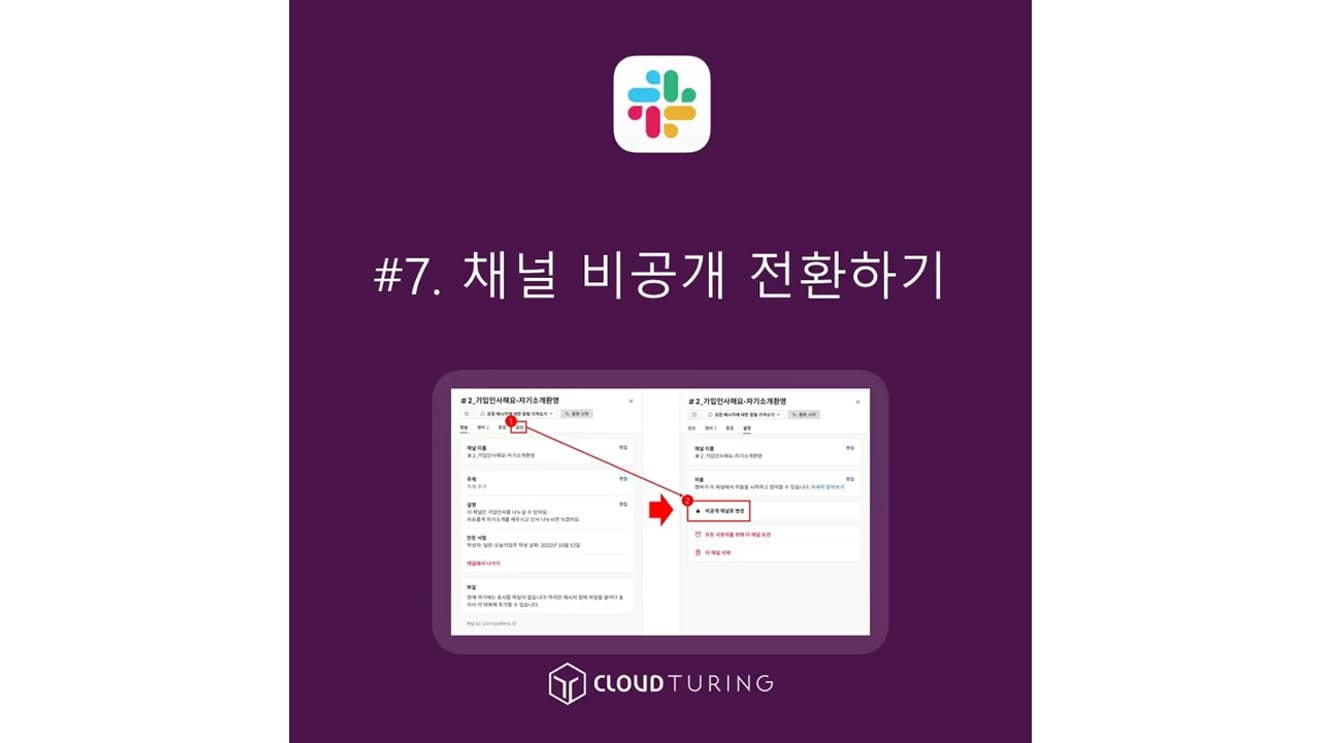



Komentar0